Langkah Sederhana untuk Update BIOS Komputer dan PC
17 Juni 2020 by Galih Dea
Mengapa Laptop Harus Update Bios?
Komputer dan PC adalah salah satu perangkat yang dianggap penting saat ini. Piranti tersebut memungkinkan penggunanya untuk melakukan berbagai hal. Mulai dari bekerja, bermain gim, mendengarkan musik, menonton film, dan lain sebagainya. Akan tetapi, masih sedikit orang yang tahu bahwa komputer tidak bisa berjalan tanpa kehadiran Basic Input Output System atau biasa disingkat dengan BIOS.
Sistem ini umumnya tertanam pada perangkat seperti komputer dan laptop yang terhubung secara langsung pada perangkat keras tersebut. Supaya bisa tetap berjalan, kamu perlu mengetahui cara update BIOS Windows 10 demi kegiatan yang tidak terhambat.
Cara Update Bios Windows 10 Berbagai Merek Laptop
Untuk yang ingin mencobanya, berikut ragam cara update BIOS Windows 10 pada berbagai perangkat. Terapkan dan perhatikan secara seksama berbagai langkah yang dipaparkan di bawah ini pada komputer maupun laptop kamu, supaya tidak mengalami kendala dalam prosesnya.
1. Cari tahu versi BIOS PC dan laptop
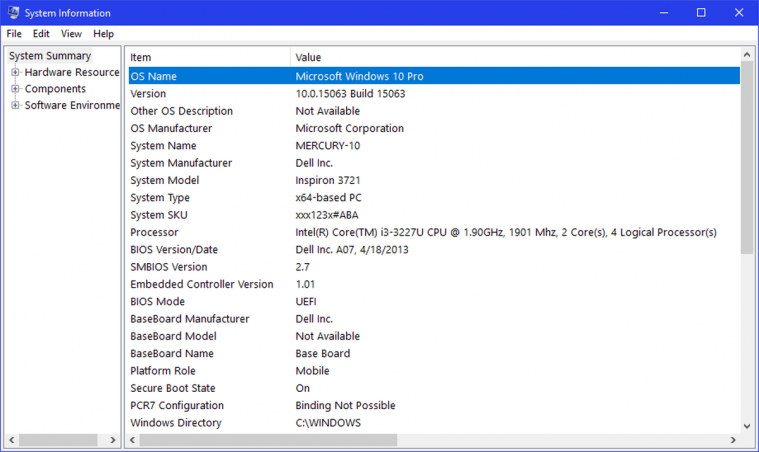
Sebelum memulai cara update BIOS, kamu perlu mengetahui beberapa hal penting. Salah satunya adalah versi BIOS yang terpasang di komputer dan laptop. Pasalnya, setiap perangkat memiliki jenis motherboard yang berbeda.
Hal ini sekaligus membuat versi BIOS yang digunakan pada setiap komputer dan laptop tidak selalu sama. Berikut langkah mudah untuk mengecek versi BIOS yang terpasang di perangkat Windows 10.
- Pada laman desktop, tekan ikon Start dengan logo Windows 10
- Setelah itu, ketikkan System info di bagian Search. Apabila sudah ditemukan, tekan saja opsi tersebut yang akan membawamu ke menu System Information Tool
Dalam menu tersebut, kamu dapat melihat informasi dasar mengenai sistem komputer dan laptop milikmu. Kemudian, coba cari informasi mengenai versi terbaru dari BIOS yang terpasang.
Baca juga: Cara Kalibrasi Baterai Laptop
2. Backup BIOS yang terpasang saat ini
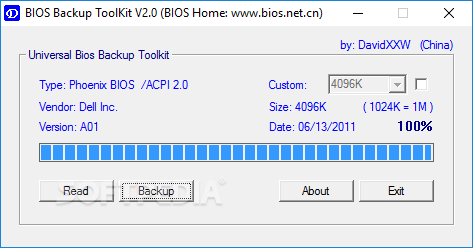
Pada setiap proses yang berhubungan dengan PC, ada kalanya kamu akan menemukan error yang terduga maupun spontan. Oleh karena itu, demi meminimalisasi kesalahan yang muncul pada proses update BIOS, kamu perlu melakukan backup BIOS dari perangkatmu.
Setiap perangkat sebenarnya memiliki caranya masing-masing untuk melakukan backup BIOS. Namun jika tidak menemukan opsi tersebut, ada aplikasi yang bisa digunakan untuk memenuhinya, yakni Universal BIOS Backup Toolkit.
Baca juga: Cara Melihat Tipe Laptop Windows 10
Aplikasi tersebut dipercaya dapat mem-backup BIOS. Berikut langkah yang harus kamu lakukan:
- Buka browser dari PC dan laptop
- Klik laman unduh Universal BIOS Backup Toolkit
- Unduh dan pasang aplikasi tersebut sesuai instruksi yang tertera
- Buka aplikasi backup BIOS tersebut, lanjutkan dengan menekan tombol Backup
Mudah sekali, 'kan? Apabila sudah melakukan ragam langkah di atas, kamu tidak perlu khawatir jika update BIOS gagal dilakukan. Kamu bisa mengembalikan versi awal sebelum pembaruan tersebut.
Baca juga: Cara Instal Ulang Laptop Sendiri
2. Update BIOS di Mobo Gigabyte
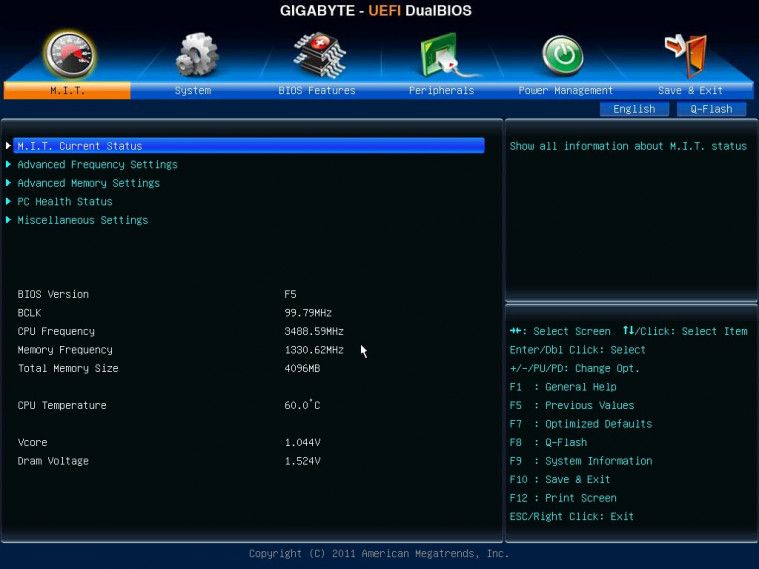
Gigabyte adalah salah satu produsen sparepart komputer yang tergolong populer. Salah satu produk yang diluncurkan olehnya adalah motherboard. Jadi tidak heran berbagai PC menggunakan Gigabyte sebagai papan terpasangnya prosesor dan part lain dalam komputer.
Baca juga: Cara Mudah Upgrade RAM Laptop Sendiri Tanpa Perlu Panggil Teknisi
Pada dasarnya, setiap motherboard ini memiliki BIOS sebelum bisa dipasang dengan berbagai aksesoris lainnya. Seperti prosesor, kartu grafis, hingga memori. Untuk itu, kamu perlu memahami cara update BIOS Gigabyte bagi penggunanya. Berikut adalah langkah simpelnya:
- Cek versi BIOS dari motherboard. Kamu bisa melakukan langkah yang telah dipaparkan di bagian awal atau menggunakan aplikasi pihak ketiga seperti CPU-Z
- Apabila sudah mengetahui versinya, kunjungi situs resmi produsen Gigabyte untuk mengunduh update BIOS
- Scroll hingga masuk ke bagian BIOS, pilih versi terbaru yang sesuai dengan tipe motherboard milikmu, kemudian klik Download
- Lakukan extract pada hasil unduhan, kemudian pindahkan ke flashdisk yang masih kosong untuk melanjutkan cara update BIOS Gigabyte
- Matikan PC
- Setelah itu, masuk ke menu BIOS
- Pilih opsi Q-Flash di sisi kanan bawah, pilih opsi Update BIOS
- Klik opsi storage USB dan pilih folder yang memiliki versi BIOS terbaru dari motherboard Gigabyte.
- Tunggu hingga versi terbaru berhasil terdeteksi. Kemudian, klik berkas tersebut dan tekan Enter. Mulai proses pembaruan dengan menekan Start
Kamu hanya perlu menunggu prosesnya hingga selesai dalam waktu yang tidak terlalu lama. Setelah itu, cek saja versi dari BIOS tersebut untuk mengecek apakah cara update BIOS Gigabyte telah berhasil.
Baca juga: Cara Gampang Update Driver VGA
3. Update BIOS di laptop
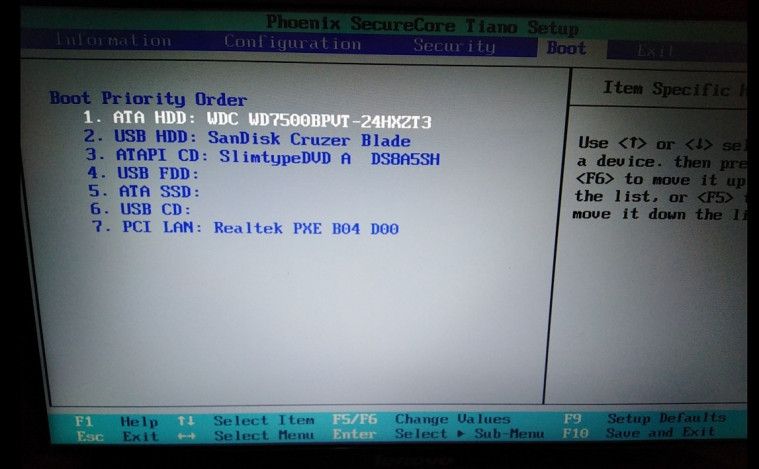
Selayaknya komputer, laptop pun juga menggunakan motherboard sebagai penampung part lain yang menunjangnya. Karena itu, BIOS adalah sistem yang secara otomatis terpasang di dalamnya. Tentu saja, setiap laptop memiliki tipe motherboard yang berbeda. Bahkan laptop dalamdari brand yang sama tidak selalu memiliki tipe mobo yang sama.
Baca juga: Cara Instal Windows 10 Terlengkap
Akan tetapi, cara update BIOS dari laptop pun tidak terlalu berbeda dengan yang lainnya. Berikut adalah cara mudahnya:
- Cek versi BIOS laptop, unduh dengan mencari melalui peramban yang terpasang di dalamnya
- Setelah diunduh, masukkan dalam flashdisk untuk melanjutkan proses update BIOS-nya
- Matikan laptop, lalu buka menu BIOS dengan menekan tombol F12 pada proses startup
- Di bagian Hard Disk Drives, pilih USB sebagai opsi booting pertama, kemudian restart
- Akan muncul command prompt pada layar. Ikuti saja instruksi yang diminta dengan hati-hati
- Tunggu hingga proses update selesai dan BIOS sudah diperbarui dengan versi terbaru
Itulah ragam cara update BIOS di berbagai perangkat. Lakukan langkah di atas supaya komputer dan laptop kamu tetap lancar untuk digunakan dalam berbagai aktivitas.






